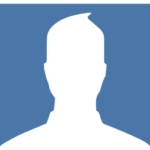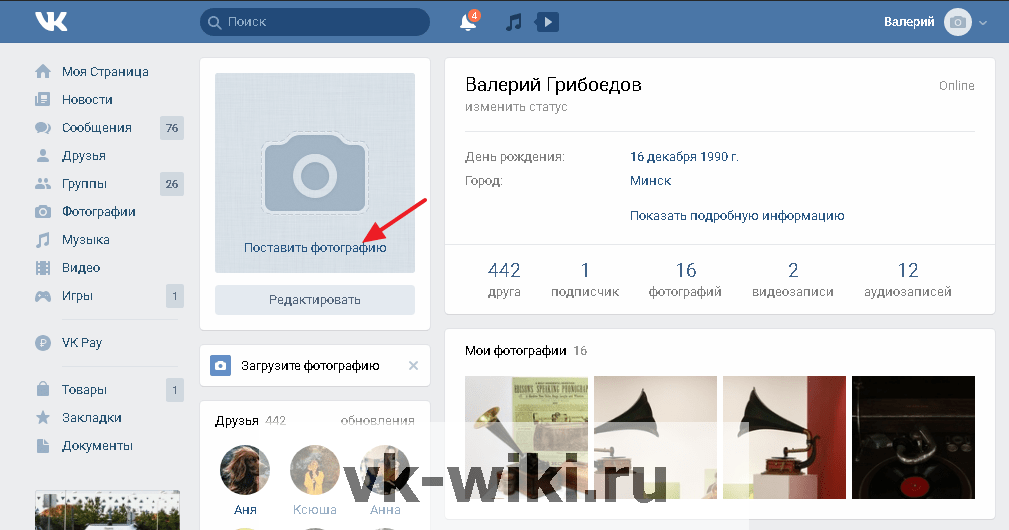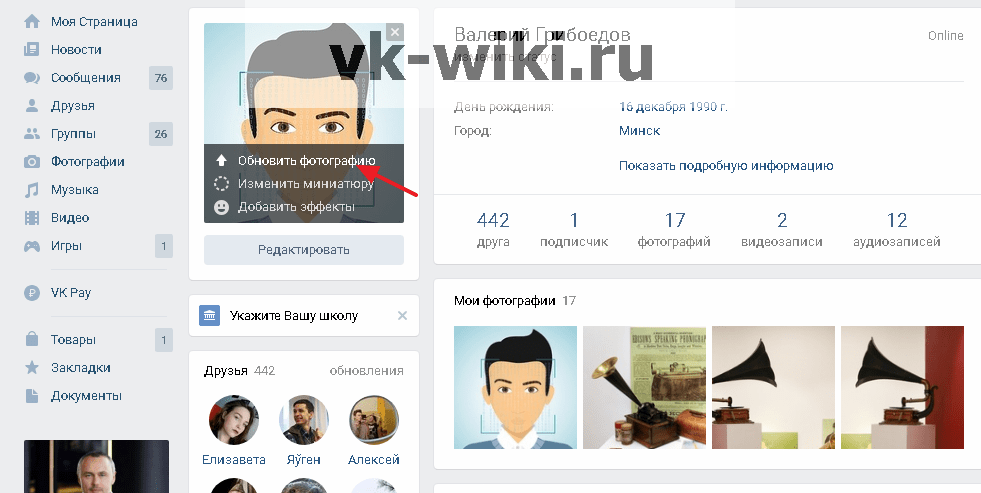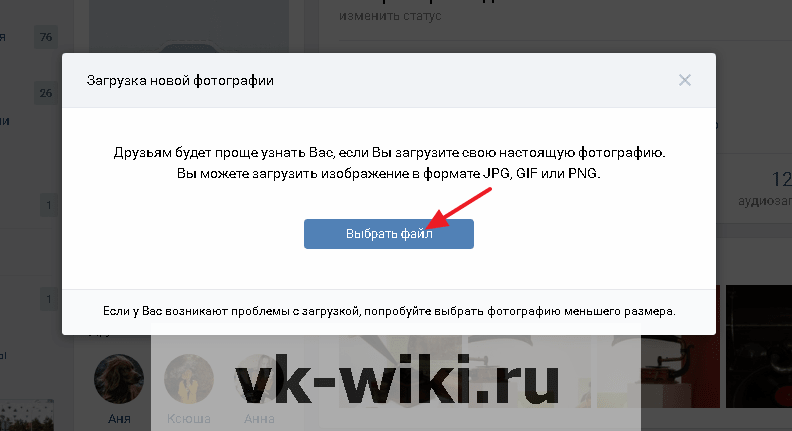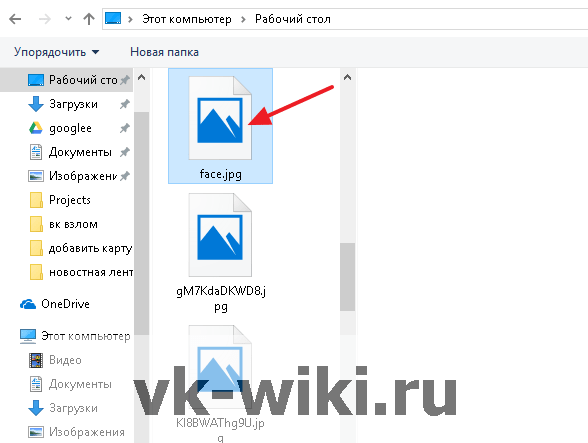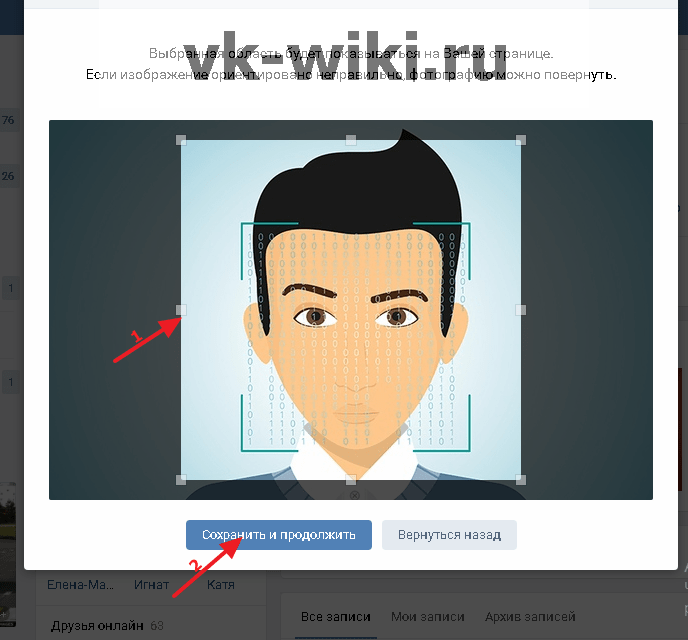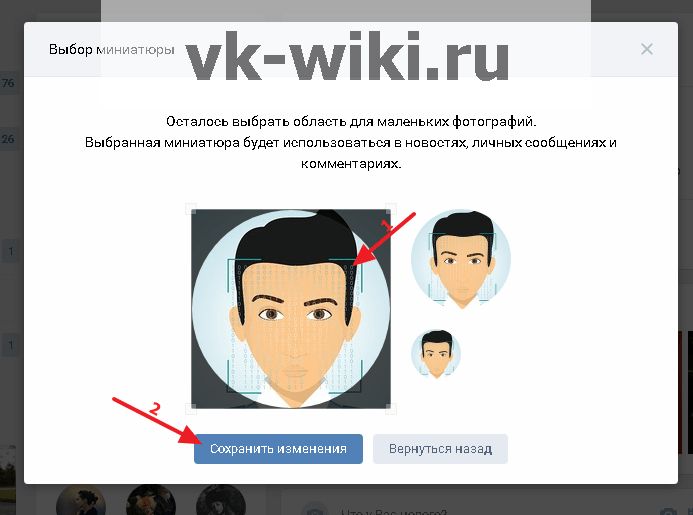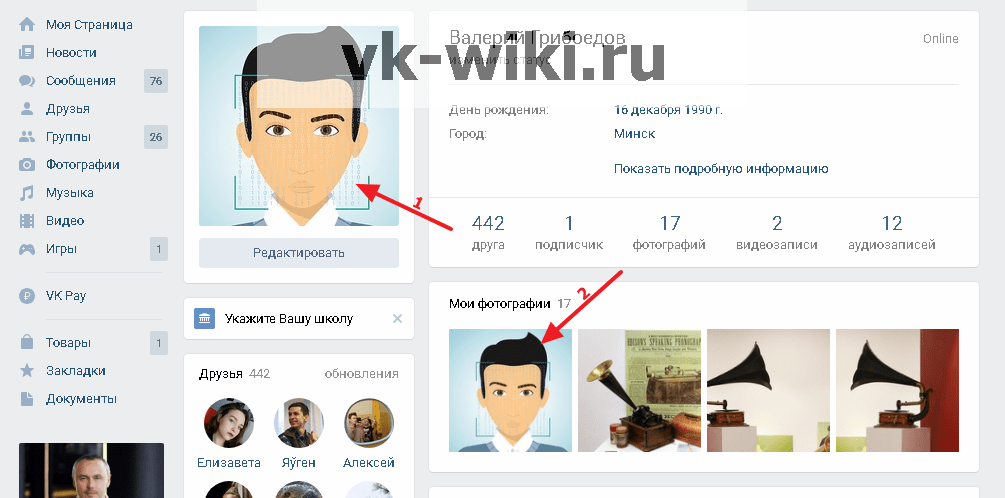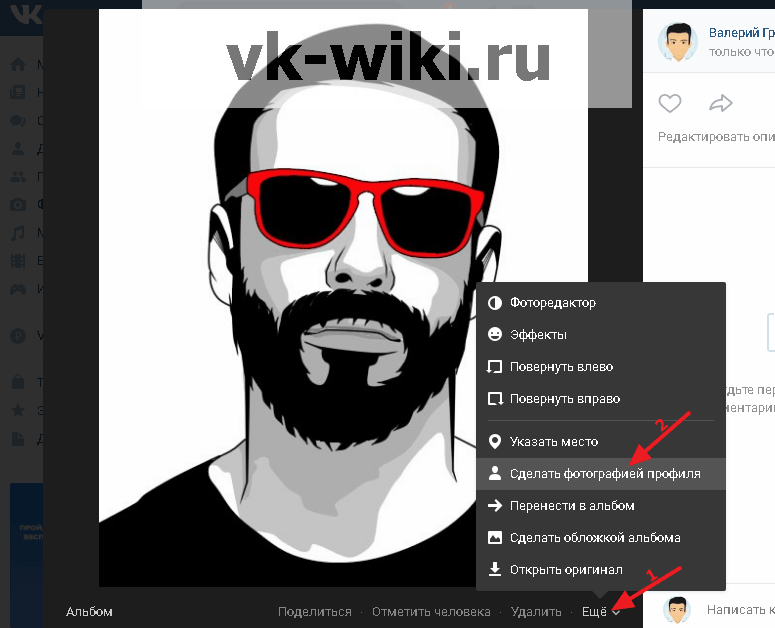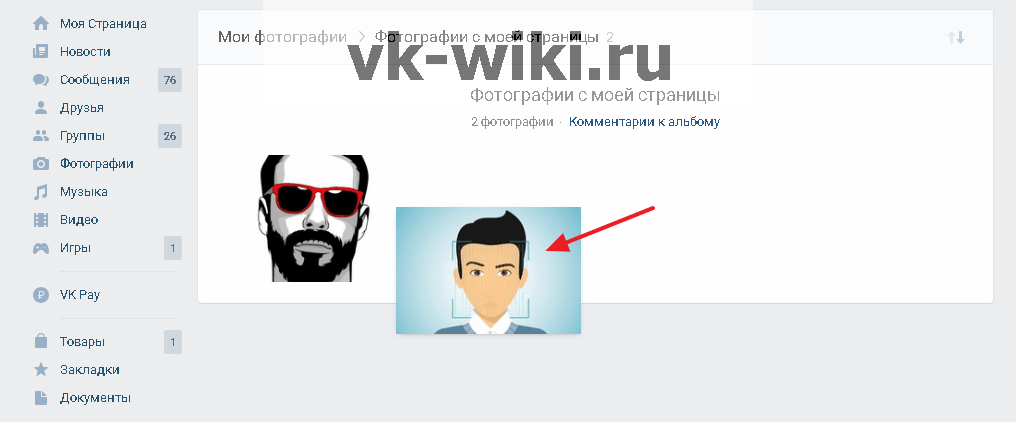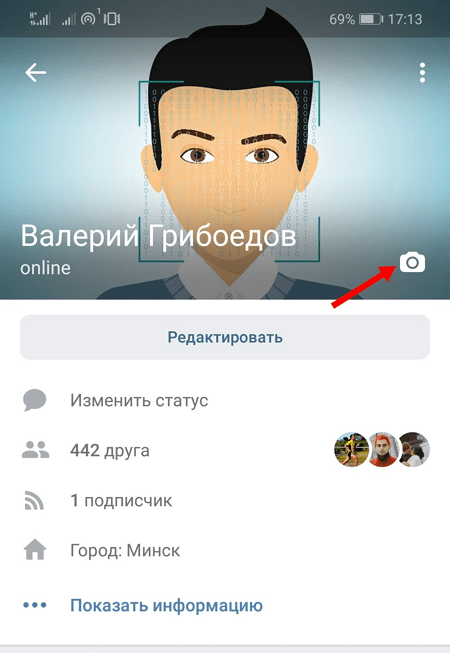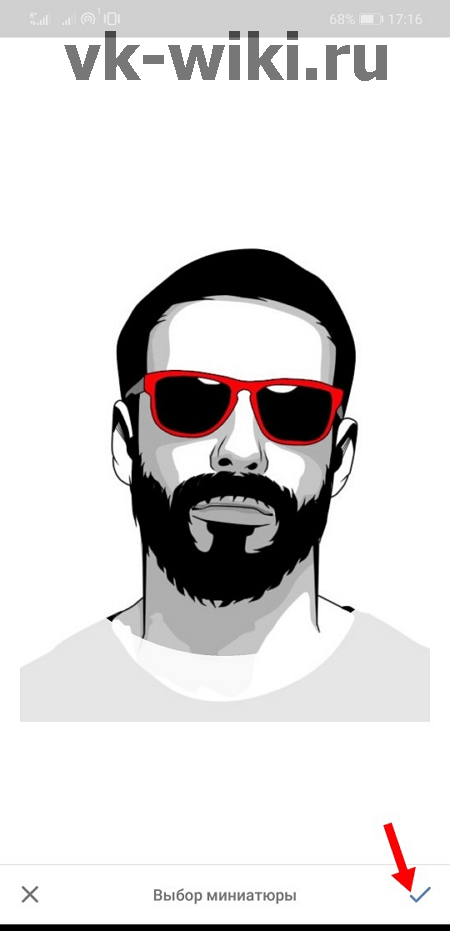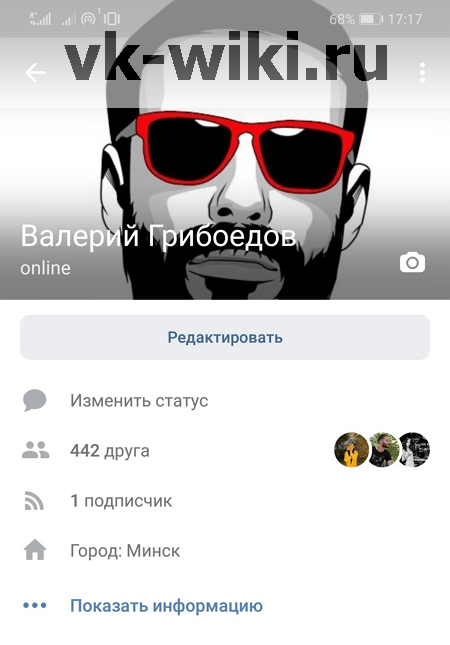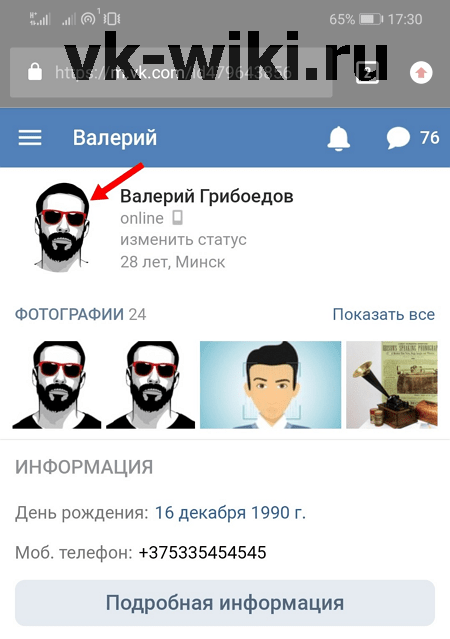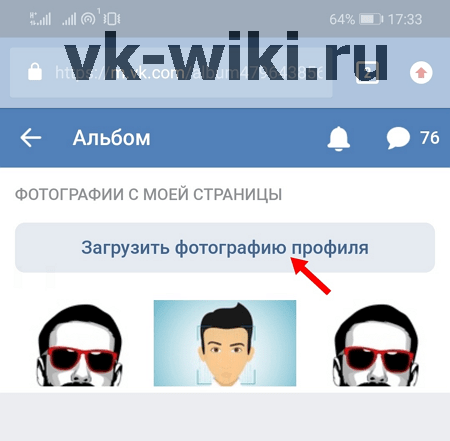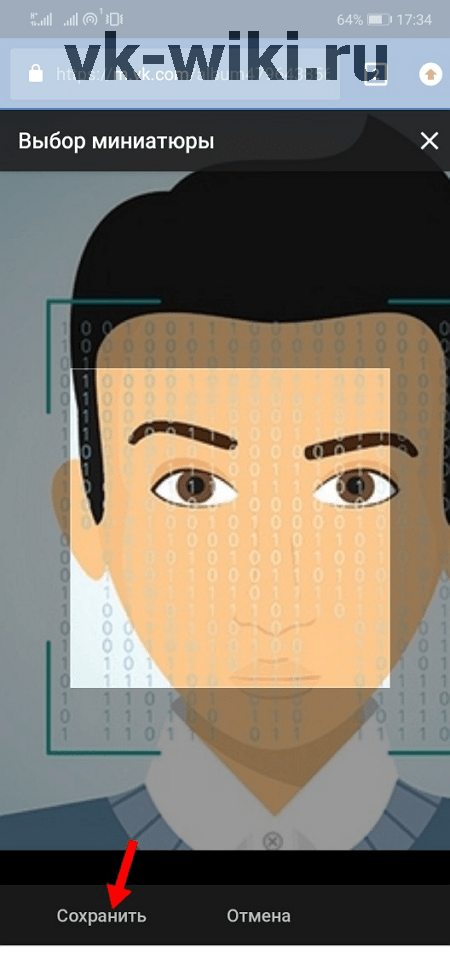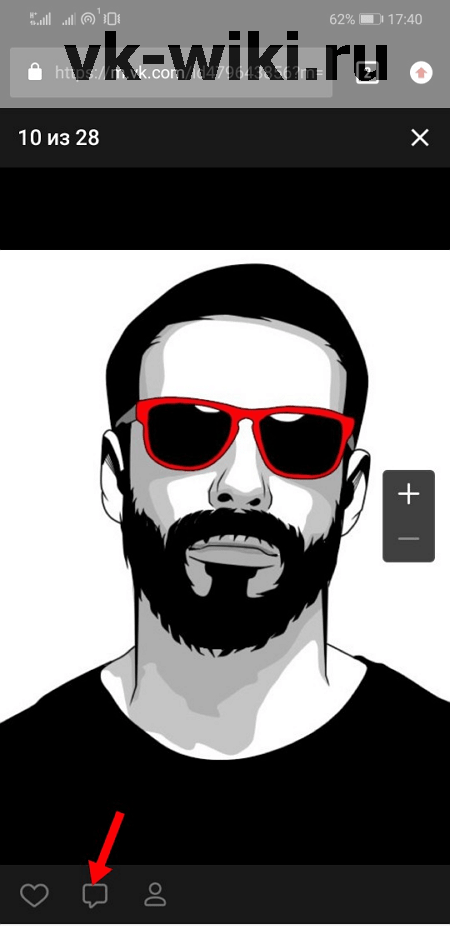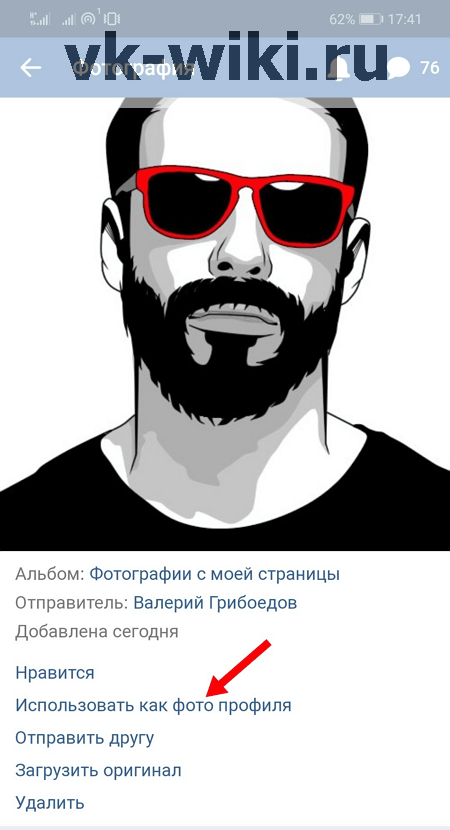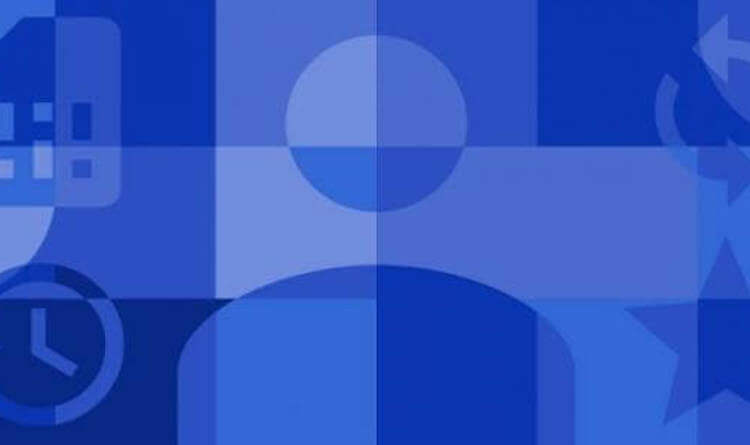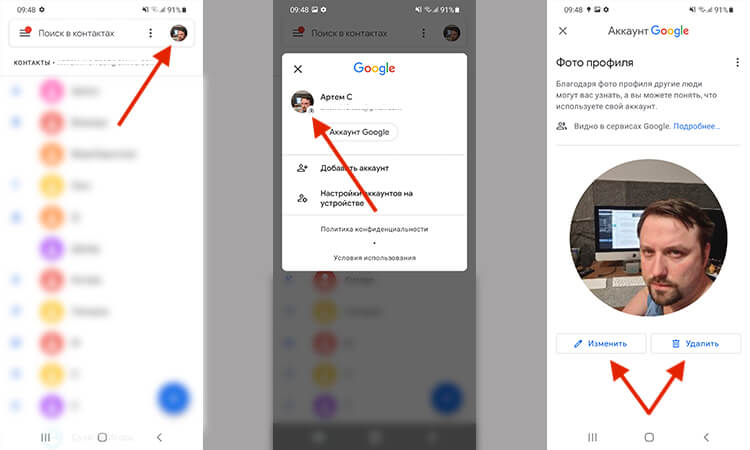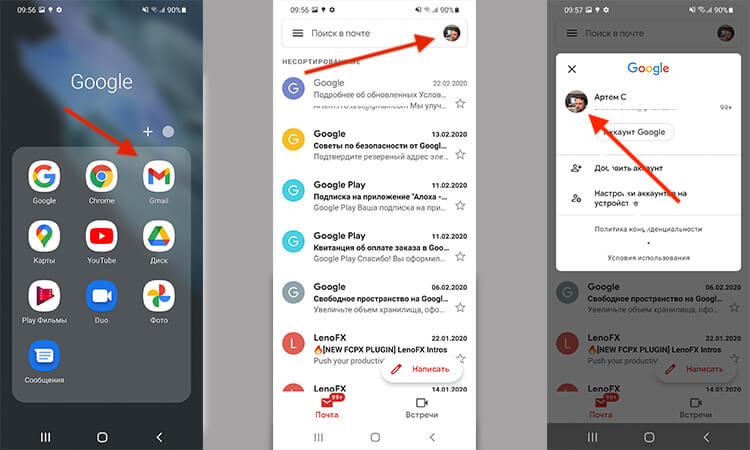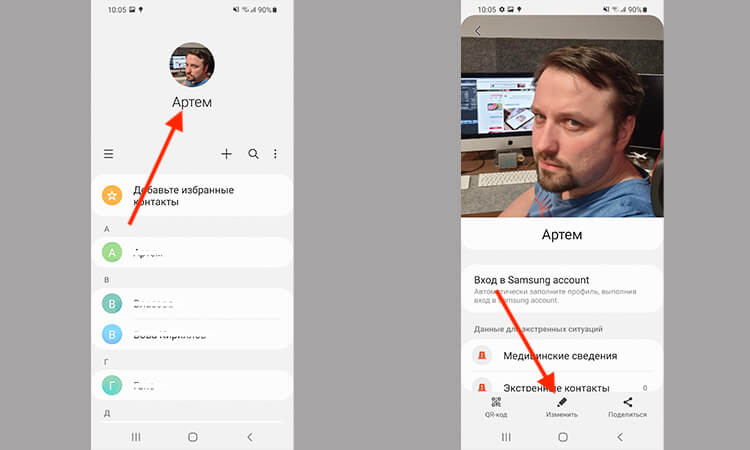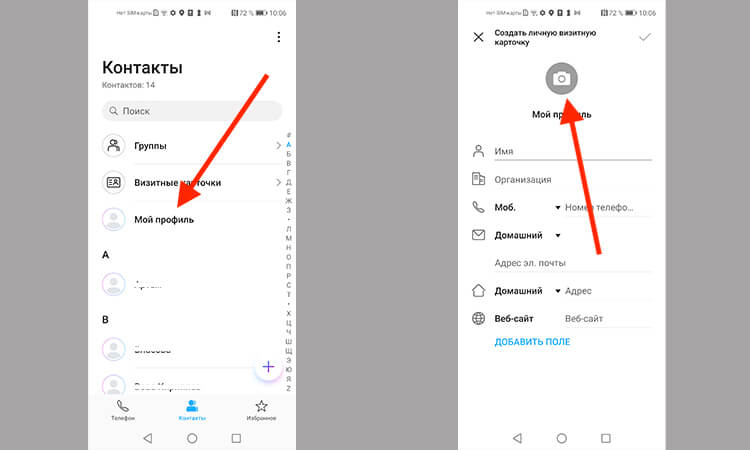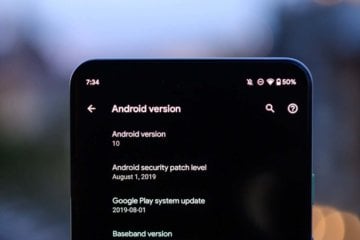Установить как фото профиля что это такое
Как установить главное фото профиля «ВКонтакте»?
В большинстве социальных сетей пользователи имеют свои особые аватарки на личных страницах, то есть главные фотографии профиля. «ВКонтакте» тоже можно установить такую фотографию, причем здесь нет строгих правил, которые регламентируют, как именно должна выглядеть аватарка. Это может быть лицо человека, либо простая картинка, скачанная из Интернета.
При этом «ВКонтакте» можно установить главное фото профиля:
Как установить главное фото профиля «ВКонтакте» с компьютера?
Чтобы максимально упростить этот процесс, разработчики социальной сети добавили несколько разных способов, с помощью которых можно установить аватарку.
Как установить новое фото?
После перехода на свою страницу, достаточно просто нажать на кнопку «Поставить фотографию» в той области, где должна находиться аватарка, если ранее она не была установлена.
В том случае, если аватарка профиля уже имеется, достаточно просто навести на нее курсор мыши и нажать на всплывающую кнопку «Обновить фотографию».
В следующем окне следует нажать на кнопку «Выбрать файл» для загрузки новой аватарки.
Далее потребуется выбрать на своем компьютере файл с нужной картинкой.
После загрузки фото можно настроить правильное позиционирование. Для этого следует перемещать специальную область, зажимая ее левой кнопкой мыши и двигая ее по фотографии. Чтобы расширить или сузить эту область, можно потянуть за один из ее краев. Для добавления фото требуется нажать на «Сохранить и продолжить».
Далее сайт попросит настроить миниатюру аватарки. Здесь тоже требуется перемещать специальную область по фото, а для ее уменьшения или увеличения достаточно просто потянуть за один из краев. Далее следует нажать на «Сохранить изменения».
После этого новое фото отобразится в области с аватаркой, а также оно будет добавлено в альбом с фотографиями и на стену пользователя в качестве нового поста.
Как выбрать старую фотографию в качестве аватарки?
Если у пользователя уже есть ранее добавленная фотография, которую он хочет поставить в качестве своей аватарки, сделать это можно без необходимости повторной загрузки ее на сайт. Достаточно просто открыть эту картинку и навести курсор мыши на кнопку «Еще» для вызова меню дополнительных опций. Здесь нужно выбрать пункт «Сделать фотографией профиля». После этого следует задать правильное позиционирование для новой аватарки, а также указать ее миниатюру по тому же принципу, что описан выше.
Есть и другой интересный способ, с помощью которого можно быстро поменять свою аватарку. Для этого нужно просто зайти в альбом «Фотографии с моей страницы», где хранятся все фото, что были загружены в качестве аватарок в профиль пользователя. Здесь нужно выбрать требуемую фотографию и перетянуть ее в конец списка (вправо), после чего она снова станет аватаркой пользователя.
Как установить главное фото профиля «ВКонтакте» в приложении?
В официальном приложении пользователи тоже могут добавлять фотографии на аватарки с помощью прямой загрузки нового фото. После перехода на свою личную страницу достаточно просто нажать на кнопку с иконкой фотоаппарата в области с аватаркой для перехода к загрузке новой фотографии.
После выбора нужной картинки со своего устройства, в приложении можно отредактировать это фото, нажав на соответствующую кнопку (здесь можно добавить различные стикеры, текст, кадрировать изображение или произвести автоматическое улучшение фото, а также нарисовать на нем что-либо с помощью специальной кисти). Чтобы подтвердить выбор этой картинки, следует нажать на «Прикрепить»
Далее приложение попросит указать правильную миниатюру фотографии.Для этого нужно просто передвигать специальную область по картинке, которую также можно растягивать и сужать для выбора правильного размера миниатюры. Для подтверждения своих действий нужно просто нажать на кнопку с галочкой.
После этого выбранная фотография отобразится в области с аватаркой пользователя на личной странице.
Как установить главное фото профиля «ВКонтакте» в мобильной версии?
В отличие от приложения, в мобильной версии сайта m.vk.com установить главное фото профиля можно двумя способами, как и с компьютера.
Как поставить новое фото?
После перехода на свою страницу, пользователю следует нажать на свою аватарку, чтобы попасть в соответствующий альбом со своими фотографиями.
Здесь требуется нажать на кнопку «Загрузить фотографию профиля», после чего нужно будет выбрать на своем устройстве картинку для загрузки.
Далее сайт попросит настроить миниатюру аватарки. Для этого нужно просто двигать специальную область, которую также можно расширять или сужать. Для подтверждения своих действий нужно просто нажать на кнопку «Сохранить», после чего новая аватарка будет добавлена на страницу.
Как выбрать старую фотографию в качестве аватарки?
Выбрав одну из добавленных ранее фотографий, сначала нужно открыть комментарии к ней, нажав на соответствующую кнопку в нижней части.
Здесь следует нажать на кнопку «Использовать как фото профиля», после чего сайт попросит установить миниатюру аватарки, как было описано выше.
Заключение
Установить главное фото профиля «ВКонтакте» довольно просто, причем сделать это можно разными способами и с разных устройств. Если требуемая фотография уже была добавлена пользователем, ее необязательно повторно загружать на сайт, чтобы установить в качестве аватарки.
Как поменять главное фото в Одноклассниках
Чтобы друзья, родственники и коллеги нашли друг друга в социальной сети однокласснике, нужно правильно заполнять профиль. Так, следует указать настоящие фамилию и имя, а также, поставить фотографию на аватарку. Ниже будет описано, как сменить главное фото в одноклассниках на компьютере или смартфоне.
Что такое аватарка
Социальная сеть «Одноклассники» создавалась с той целью, чтобы каждый пользователь смог найти своих друзей детства, одноклассников или коллег. Достаточно ввести в поиске настоящее имя и фамилию этого человека. Но в сети может быть много людей с такими же данными. Найти нужного можно при помощи фотографии.
Вы размещает свое изображение в аккаунте, на главной странице. Это и называется аватаркой. Лучше разместить фотографию, на которой четко видно лицо. Так друзья и коллеги смогут быстрее найти вас.
Как поменять аватарку
Аватарка устанавливается после регистрации в ok.ru. Но ее можно поменять в любой момент. Платформа не устанавливает ограничения по количеству установленных фотографий на аватарку.
Изменить главное изображени можно несколькими способами. Последовательность действий будет зависеть от выбранного устройства. Достаточно просто следовать нашей инструкции.
C компьютера
Открыть одноклассники на компьютере можно при помощи браузера. Достаточно перейти на официальный сайт и пройти авторизацию.
Для первого метода достаточно открыть главную страничку и соблюдать последовательность действий:
Данный способ подойдет в том случае, если фотография была загружена в один из альбомов социальной сети предварительно. Если же ее нет, необходимо загружать с компьютера. Для этого необходимо воспользоваться инструкцией:
Установить в качестве аватарки можно и изображение, которое загружено через сам альбом. Этот способ подойдет в том случае, когда пользователь, просматривая загруженные снимки, решит выбрать один в качестве изображения аккаунта. Так, следует:
C телефона
Поменять фото профиля получится и с телефона.
Android
Для начала необходимо загрузить приложение на смартфон и открыть его. После этого пройти авторизацию и следовать инструкции:
Установить главное фото можно непосредственно из альбома. Для этого следует:
iPhone
Пользователи iPhone могут сменить изображение несколькими способами. Наиболее удобный из них описан ниже:
Сразу после этого снимок будет установлен главным. Он будет обрезан самостоятельно системой. Если же вы хотите сами указать область, которая должна быть отображена, необходимо при выборе фото тапнуть на команду «Редактировать».3
Установить загруженное на страницу изображение в качестве аватарки можно еще одним способом. Для этого следует:
После этого фото будет установлено как главное. Отредактировать и изменить область отображения в данном случае не получится.
Для того, чтобы обновить информацию о себе в социальной сети, необходимо знать, как сменить главное фото в одноклассниках. Инструкции представлены для компьютера и смартфонов разных операционных систем. Новая аватарка поможет друзьям и одноклассникам найти пользователя в социальной сети.
Как изменить фото профиля в Google Контактах на Android
При всем удобстве современных операционных систем некоторые вещи в них являются не очень логичными или понятными. Часто функции прячутся в каких-то глубоких слоях меню или лежат на поверхности, но совершенно никак не выделяются и не подчеркиваются. Поэтому у наших читателей возникает много вопросов, на самые частые из которых мы отвечаем в наших статьях. В этот раз поговорим о том, как изменить свое фото профиля в Google контактах, телефонной книге смартфона или аккаунте Google. Все эти действия делаются в пару кликов и процедура почти не отличается от смартфона к смартфону. Даже на старых версиях Android предложенные алгоритмы будут работать.
Google Контакты сильно выбились из остальных приложений Google.
Как поменять свое фото в Google Контактах
Изменить изображение профиля, связанное с вашей учетной записью Google, никогда не было сложно, но теперь это сделать еще проще. Изменения в последней версии Google Контактов сводят процесс изменения фотографии буквально к двум касаниям экрана. Все делается быстро и легко непосредственно из приложения.
Чтобы это сделать, откройте приложение Google Контакты на своем смартфоне. Обратите внимание, что предложенный способ будет работать только в последней версии приложения, поэтому стоит обновить его, если давно этого не делали. Мой смартфон работает под управлением Android 11, но это не так важно в данном случае.
Для изменения фотографии коснитесь изображения своего профиля в Google Контактах. Если изображения пока нет, алгоритм не поменяется, просто коснитесь того места, где оно должно быть. Откроется дополнительное окно управления настройками профиля. В нем вам надо будет еще раз коснуться своей фотографии. На этот раз на ней будет отображаться значок камеры. Вы попадете прямо в настройки учетной записи Google. А именно, в тот ее раздел, где можно задать или сменить фотографию.
Буквально 2-3 касания экрана и фото обновлено.
Вот так просто и незатейливо можно поменять фото в Google Контактах. Есть ощущение, что со временем это будет также легко делаться и в других приложениях Google. Например, где-то с середины прошлого года документация Google по изменению изображения профиля Gmail была изменена. Появилась отсылка к указанному выше процессу, хотя на самом деле функция еще не работает в этом приложении.
Если попробовать пройти описаный выше путь в GMail и после первого шага нажать на фото профиля, то в открывшемся окне иконка будет не активна. На ней не будет значка камеры и придется идти более сложным путем.
Google выпустила внеплановое обновление Chrome, которое нужно установить всем.
Как поменять фото профиля в GMail
Чтобы изменить фотографию профиля в GMail, надо запустить приложение и нажать на фотографию в верхнем правом углу экрана. Откроется дополнительное окно, в котором можно будет выбрать настройку профиля Google. Этот пункт и надо будет выбрать.
После того, как страница с профилем будет загружена, в ее верхней части будет фотография. Если до этого она не задавалась, там будет круг с первой буквой вашего имени. Нажав на него, можно будет сделать или выбрать фотографию, которая и станет фотографий профиля и будет отображаться во всех приложениях Google.
Тут быстро поменять фото нельзя и надо переходить в настройки аккаунта.
Изменения настроек профиля Google
Изменение процедуры замены фотографии в Google Контактах впервые замечено ребятами из XDA Developers и тестировалось еще в Google Contacts v3.31 в сентябре прошлого года. Сейчас функция добралась до широкого пользователя, но есть вероятность того, что у вас не получится установить последнюю версию приложения. В этом случае менять фото придется по-старому, но это тоже не является большой проблемой.
Новый способ замены фотографии интересен больше с той точки зрения, что компания почему-то пока не внесла изменения во все приложения и не сделала его универсальным. Будем следить за развитием событий, и, скорее всего, в ближайшее время упущение будет исправлено.
Не пропускайте крутые гаджеты с Aliexpress в специальном Telegram-канале! Например, такие:
Как поменять фото профиля в контактах смартфона
Замена фотографии в контактах телефона не так важна, как замена фото в аккаунте Google. Лично сделал это в первый раз, когда готовил эту статью. Но если вы хотите задать свое фото, то это тоже не сложно.
Я делал это на Samsung Galaxy S21, опыт использования которого совсем скоро выйдет на нашем сайте и YouTube-канале. Чтобы не пропустить его, подписывайтесь на наш новостной канал в Telegram.
Samsung Galaxy S21
Открыв приложение, в моем случае я сразу увидел место для фотографии над контактами. Достаточно нажать на него, чтобы открылся профиль, а там уже еще раз выбрать фото и заменить его.
Google научит Android-смартфоны измерять пульс и дыхание
Но на некоторых телефонах все чуть-чуть сложнее. Например, в случае с Honor 20 Pro надо нажать третью сверху строчку, в которой будет ”мой профиль”. Дальше процедура будет той же самой — меняем настройки профиля.
Новости, статьи и анонсы публикаций
Свободное общение и обсуждение материалов
Так уж получилось, что о Google Pixel нам рассказали практически все еще до самой презентации. Это не были слухи или утечки. Компания сама все рассказала уже больше двух месяцев назад во время предварительного анонса. Мы знали, как будет выглядеть телефон, каких он будет цветов, но самое главное, нам подтвердили слухи о том, что он будет работать на фирменном процессоре. По сути, нам оставалось во время презентации узнать только цену и некоторые дополнительные подробности. Компания не стала перегружать нас информацией и рассказала все довольно быстро. И вот, что мы узнали во время этого мероприятия.
Долгое время мы ждали от Android чего-то нового и интересного. В этом году мы наконец-то получили долгожданное обновление и теперь вслед за ним пришли проблемы, которые могут показаться не самыми очевидными. Да и при тестировании выявить их было сложно. Из-за небольшого распространения 12-й версии этой операционной системы на данный момент сложно сказать, что найденная ошибка критическая, да и связана она с играми, но про такой баг все равно стоит рассказать. Тем более, когда пару дней назад эта информация появилась впервые, она казалась чем-то эфемерным, но теперь все больше людей жалуются на это. Пока Android 12 не стала массово доступной, надо срочно решать эту проблему, но для начала в ней надо разобраться.
За что принято хвалить Apple? Ну, в первую очередь за длительную программную поддержку iPhone, которые компания обновляет по 5-6 лет кряду. Это реально большой срок, особенно на фоне смартфонов под управлением Android, которые, как принято считать, обновляются в лучшем случае по 2-3 года. Но это глубокое заблуждение, потому что на выходе новых версий ОС их поддержка не прекращается. Разберёмся, сколько в реальности обновляются Android-смартфоны и почему по этому показателю они ничуть не хуже аппаратов Apple.
ОДНОКЛАССНИКИ: пошаговые инструкции для новичков
NoteOK.ru — бесплатные пошаговые инструкции по соцсети OK.RU. Что и как делать пошагово
Как установить фотографию в Одноклассниках. Установка фото профиля в ОК пошагово
В этой инструкции мы расскажем, как установить фотографию в качестве заглавной на вашей странице в социальной сети Одноклассники.
От выбора правильной фото аккаунта будет зависеть, как быстро вас найдут знакомые, родственники, коллеги и одноклассники, поэтому выбирайте фото, на которой вы выглядите лучше всего.
Если фотография будет соответствовать вашему реальному возрасту, то знакомым будет проще отыскать вас на просторах социальной сети.
Установка заглавной фотографии профиля в Одноклассниках
Шаг №1
Переходим на сайт Одноклассники по ссылке https://ok.ru или посредством поиска. Входим на свою страницу с помощью логина и пароля.
Шаг №2
Попадаем на свою страницу и видим, что фото профиля отсутствует. С таким аккаунтом вас найти непросто, поэтому установка фотографии – это то, что нужно сделать первым делом.
Шаг №3
В левом углу видим серое поле для установки фото. В пустой форме для фотографии жмем на ссылку “Добавить фото”.
Шаг №4
Появляется окно выгрузки файла. Теперь главное – это знать, где находится фото, которое вы планируете добавить на главную страницу. Проще всего, заранее перенести нужную фотографию на рабочий стол компьютера и, выбрав в окне выгрузки путь к фото и сам снимок, нажать “Открыть”.
Шаг №5
После нажатия на кнопку “Открыть” или двойного щелчка левой кнопкой мыши по выбранному фото, происходит загрузка фотографии на сайт.
Шаг № 6
Видим, что фото добавилось в личные фотографии и автоматически стало аватаркой (заглавной фотографией профиля), ведь везде рядом с именем появилась маленькая копия добавленного снимка. Теперь это фото – лицо вашей страницы. Но когда эта фотография вам надоест, вы без труда сможете сменить ее на другую.
Шаг №7
Жмем на ссылку с именем, чтобы попасть на главную страницу и проверить, как она выглядит сейчас. Фотография появилась в качестве заглавной профиля. Готово!
Теперь вас без труда узнают все друзья и коллеги, и вам проще будет находить знакомых в Одноклассниках.
В следующих наших инструкциях о том, как добавлять больше фотографий в Одноклассники, как находить школьных друзей и вступать в сообщества одноклассников и одногруппников, как заполнить информацию о себе и еще много того, что может пригодиться в работе с популярной соцсетью Одноклассники.
Как установить, изменить или удалить свою фотографию
Microsoft Teams, как и следовало ожидать, имеет множество действительно отличных функций для повышения производительности, включая ответ на сообщение, настраиваемые фоны, поднятие руки и многое другое. Однако мы не можем не указать на ненужные сложности некоторых его функций.
Это правда, что изменить изображение вашего профиля в Teams не так уж сложно, но есть еще пара вещей, которые вы должны помнить, чтобы получить безупречный опыт.
Как установить изображение профиля в Teams?
Как уже упоминалось, загрузка изображения профиля в Teams — не сложная задача.
На ПК
Начните с входа в свою учетную запись Microsoft Teams и щелкнув изображение своего профиля — по умолчанию будет изображение с первой буквой вашего имени. Затем нажмите «Изменить профиль».
Наконец, нажмите «Загрузить изображение», чтобы установить изображение профиля.
На телефоне
После входа в приложение откройте меню навигации и нажмите на изображение своего профиля. Когда появится следующий экран, нажмите «Изменить изображение», а затем перейдите в «Открыть библиотеку фотографий», чтобы установить изображение профиля.
Как изменить изображение в профиле?
В Microsoft Teams нет другой кнопки для изменения изображения вашего профиля. Вам просто нужно будет загрузить изображение, как указано в предыдущем разделе, и оно заменит ваше текущее изображение профиля.
На ПК
После входа в настольный клиент нажмите на свое текущее изображение профиля> нажмите «Изменить профиль»> нажмите «Загрузить изображение»> «Сохранить».
На телефоне
Откройте панель навигации> Нажмите на текущее изображение профиля> Нажмите «Редактировать изображение»> Нажмите «Открыть фото-библиотеку» или «Сделать фото».
Как удалить аватарку?
Если вы хотите большей анонимности и не против использовать изображение профиля по умолчанию для команды, выполните следующие действия, чтобы избавиться от изображения профиля.
Войдите в клиент Teams для настольных ПК> Щелкните изображение своего профиля и перейдите в раздел «Редактировать профиль»> Нажмите «Удалить изображение».
Почему вы не можете изменить изображение своего профиля?
Microsoft Teams имеет довольно обнадеживающий набор функций, но большинство из них зарезервировано для премиум-пользователей. Это означает, что, если у вас нет подписки на Microsoft 365, у вас не будет доступа ко многим функциям Teams — даже к базовым.
Как стало очевидно в Microsoft, изменение изображения профиля — это роскошь, без которой могут жить гостевые пользователи. Таким образом, даже если у вас есть доступ к Microsoft Teams, но вы вошли в систему как гостевой пользователь, у вас не будет возможности изменить изображение своего профиля.
Почему мой аватар не отображается в Teams?
Итак, вы применили новое изображение профиля в Teams, но вы или другие пользователи его еще не видите. Там были отчеты в Microsoft Telecommunity по этому поводу и, судя по всему, есть группа пользователей, которые не могут видеть свое новое изображение профиля.
Проблема, похоже, возникает, когда вы используете настольный клиент Teams, поскольку некоторые пользователи утверждают, что их новое изображение профиля отображается при доступе к веб-версии Teams. Таким образом, это может быть проблемой самого настольного приложения Teams, которое могло кэшировать ваше предыдущее изображение и продолжать показывать его даже после внесения изменений.
Простой способ исправить это — выйти из своей учетной записи в Microsoft Teams (а не просто закрыть приложение), как предлагается. здесь. Выход из системы, а затем повторный вход в свою учетную запись в Microsoft Teams устраняет большинство проблем, связанных с кешем, и для многих пользователей, комментирующих страницу Telecommunity, это исправление помогло решить проблему отсутствия изображения профиля.
Почему на моем аватарке отображаются мои инициалы в Teams?
При входе в свою учетную запись в Teams некоторые из вас могут заметить свои инициалы вместо изображения профиля. Если в вашем профиле отображается ваш инициал в Teams, скорее всего, вы еще не загрузили изображение, которое будет использоваться в качестве фотографии вашего профиля в Microsoft Teams. Вы можете установить новое изображение профиля, следуя приведенному выше руководству.
Если вы уже меняли изображение своего профиля раньше, но в Teams по-прежнему отображаются ваши инициалы в правом верхнем углу, значит, это совершенно другая проблема. Согласно комментариям в этом Telecommunity страница, изменение изображений в учетной записи Office 365 было непростым делом, и многие пользователи, похоже, сталкиваются с той же проблемой. Если вы столкнулись с этой проблемой, ваше единственное решение — обратиться в службу поддержки Teams за помощью по этому вопросу.
Как на встрече поставить картинку вместо видео?
Чтобы заменить фид видео изображением вашего профиля, все, что вам нужно сделать, это отключить видео с вашего устройства. В Microsoft Teams нет удобной плавающей панели инструментов, поэтому вам придется навести указатель мыши на канал видео, чтобы отобразить параметры. Выключите видео, чтобы центральное место в профиле занимало изображение профиля (при условии, что оно установлено, как указано выше).
Удовлетворены ли вы функциями, доступными в Microsoft Teams в отношении информации вашего профиля?